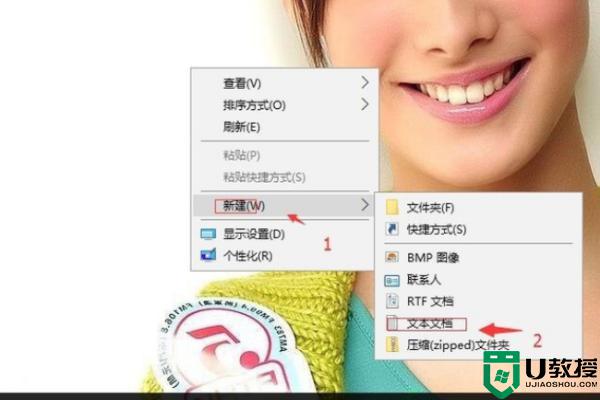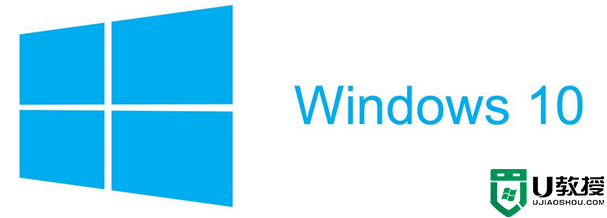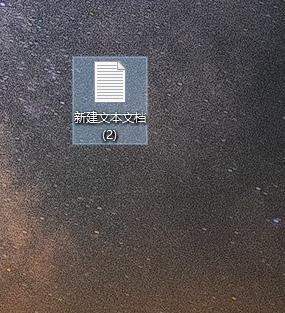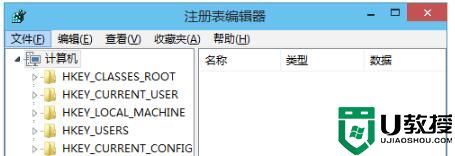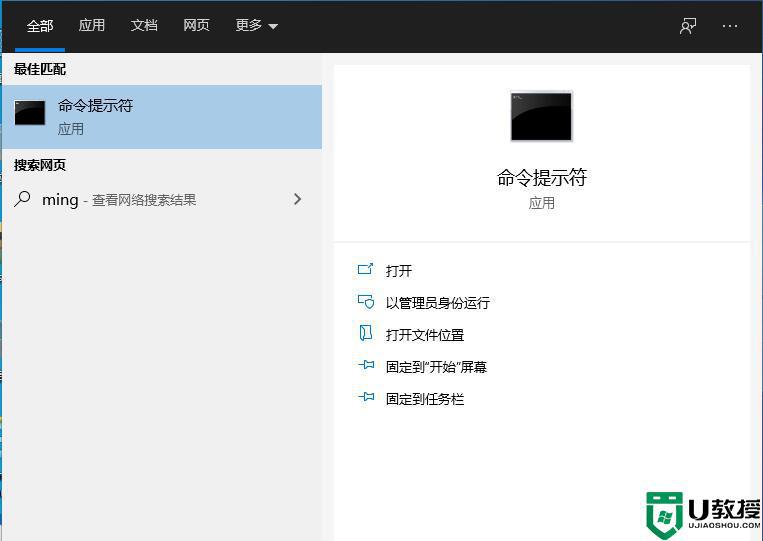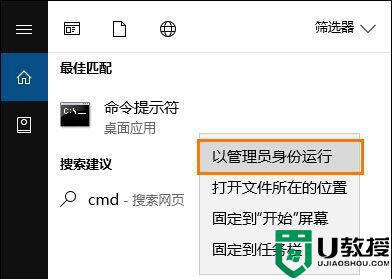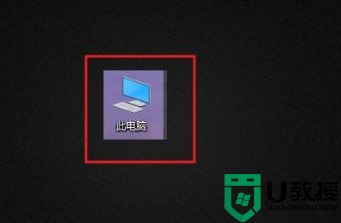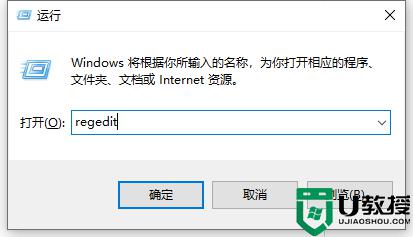win10如何清理无效注册表 win10彻底清理无效注册表的方法
时间:2021-03-20作者:fang
在电脑中安装软件的软件的话,会在注册表中留下相关信息,就算软件卸载了还是会有所残留,那对此我们要怎么来清理这些无效的注册表呢?有使用win10系统电脑的网友就是有这一疑惑,但不知道具体的操作步骤。所以对于这一情况,今天本文为大家分享的就是关于win10彻底清理无效注册表的方法。
详细方法如下:
1、按 Win + R 组合键,打开运行,并输入:regedit 命令,确定或回车,可以快速打开注册表编辑器;
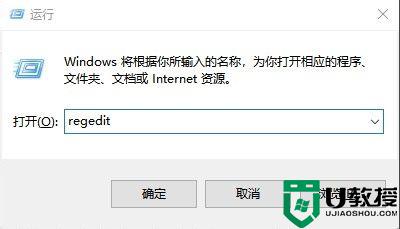
2、注册表编辑器窗口中,依次展开到:HKEY_LOCAL_MACHINE/SOFTWARE/Microsoft/Windows/CurrentVersion/Uninstall;
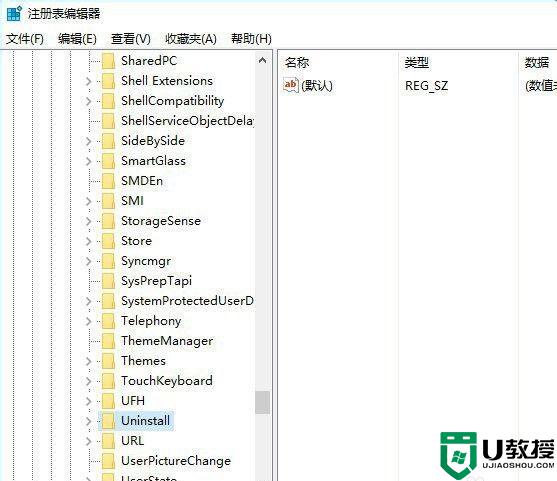
3、展开Uninstall文件夹,下面其实还有不少的项,选择其中一个项,在右侧可以看到有名称、类型、数据,三项信息;
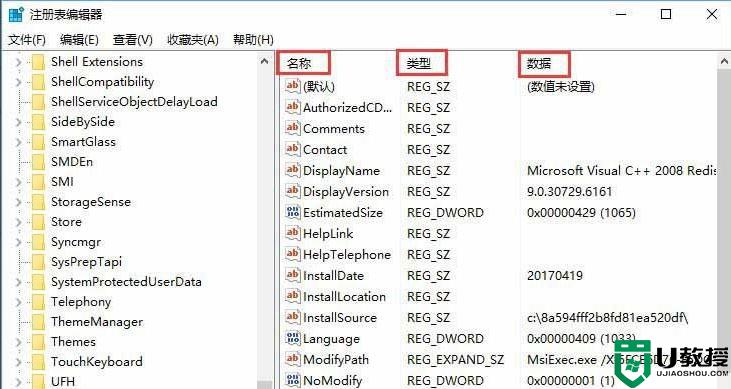
4、这里,有点困难的是,需要找到我们需要删除的注册表信息,然后在相应按右键,然后点击删除即可;
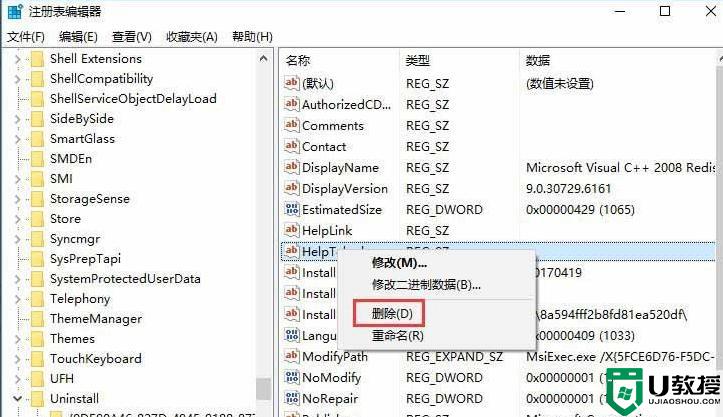
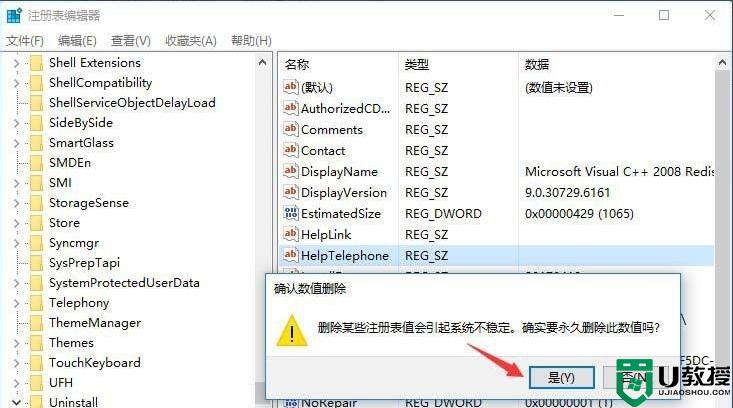
以上就是关于win10彻底清理无效注册表的方法啦,有需要的小伙伴可以按照上面的步骤来操作哦。